creo中怎么在装配图中新建零件
来源:网络收集 点击: 时间:2024-05-03【导读】:
在装配图中新建零件,有一个好处,可以选择零件作为参考,这样有相互配合的尺寸、位置可以很好的确定,接下来看下具体如何操作工具/原料morecreo4.0方法/步骤1/7分步阅读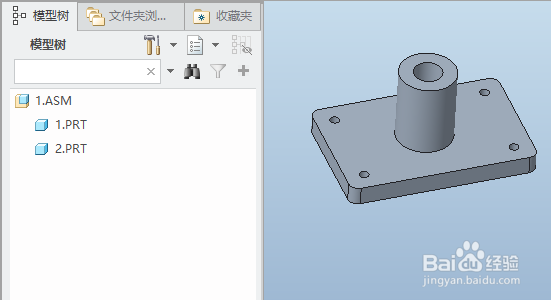 2/7
2/7 3/7
3/7 4/7
4/7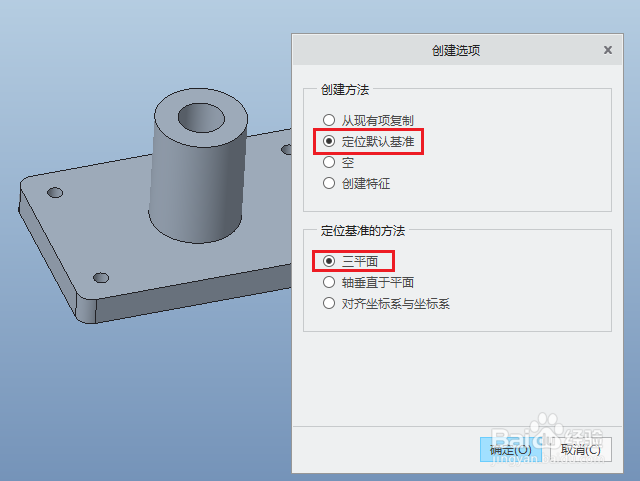 5/7
5/7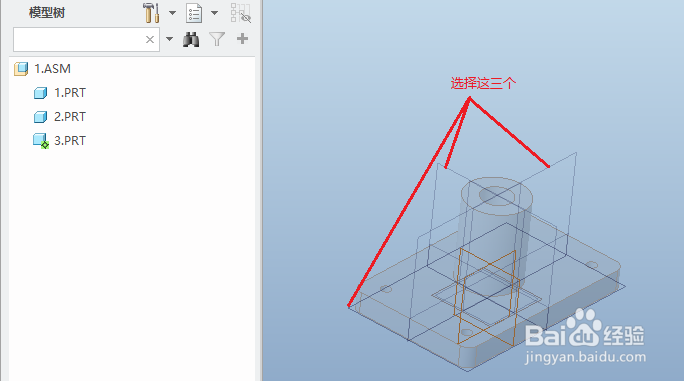 6/7
6/7 7/7
7/7
首先,准备好一个装配文件。我们这里随意画了两个简单的零件,然后装配
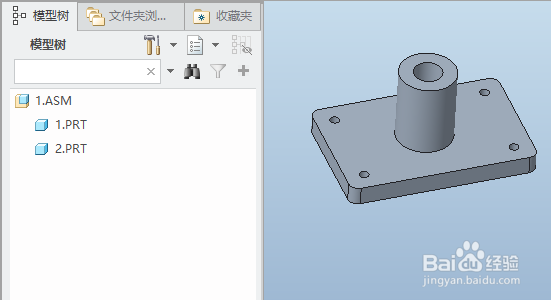 2/7
2/7点击工具栏中的“创建”命令,进入到创建原件的定义下拉菜单
 3/7
3/7在类型里选择“零件”,子类型里选择“实体”,名称改为3,然后按确定
 4/7
4/7接着进入到创建选项,创建方法有四种,我们选择“定位默认基准”,定位基准的方法选择三平面
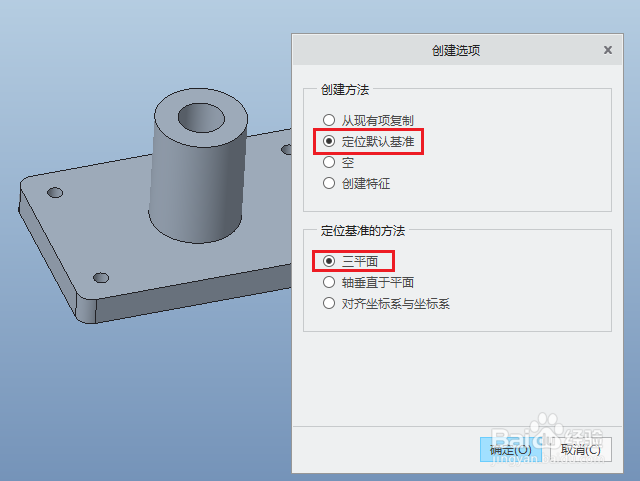 5/7
5/7点击确定,这时就需要选择三个两两垂直的平面作为定位基准,我们选择如下三个,这个时候我们在模型树种可以看到多了一个零件3,而且处于激活状态
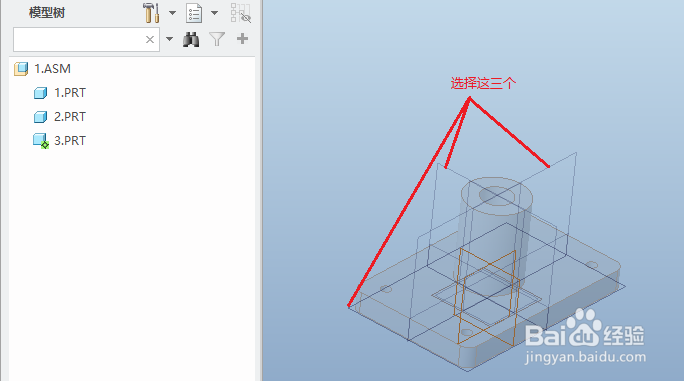 6/7
6/7接着可以直接在装配中创建零件3了
 7/7
7/7创建完之后按Ctrl+A取消激活即可
注意事项如有疑问,请点击下方“我有疑问”留言
软件CREO版权声明:
1、本文系转载,版权归原作者所有,旨在传递信息,不代表看本站的观点和立场。
2、本站仅提供信息发布平台,不承担相关法律责任。
3、若侵犯您的版权或隐私,请联系本站管理员删除。
4、文章链接:http://www.1haoku.cn/art_664917.html
上一篇:如何利用剪映设置冲屏闪粉特效
下一篇:智慧树见面课看回放的话现场实际得分有影响吗
 订阅
订阅